Maison >Tutoriel logiciel >application mobile >Solution d'écran noir Lenovo z5pro Explication détaillée: Solution d'écran Lenovo z5pro non lumineuse
Solution d'écran noir Lenovo z5pro Explication détaillée: Solution d'écran Lenovo z5pro non lumineuse
- WBOYWBOYWBOYWBOYWBOYWBOYWBOYWBOYWBOYWBOYWBOYWBOYWBavant
- 2024-02-06 22:04:321352parcourir
l'éditeur php Youzi vous expliquera en détail comment résoudre le problème d'écran noir du Lenovo Z5 Pro. Lors de l'utilisation du téléphone mobile Lenovo Z5 Pro, l'écran peut parfois devenir noir, ce qui pose des problèmes aux utilisateurs. Mais ne vous inquiétez pas, nous sommes là pour vous proposer quelques méthodes pour résoudre le problème d’écran noir, nous espérons que cela vous aidera à résoudre ce désagrément. Lisez la suite pour en savoir plus sur la façon de résoudre le problème d'écran noir sur Lenovo Z5 Pro.
Certains internautes souhaitent réinstaller le système sur les ordinateurs portables Lenovo pour bénéficier de nouvelles fonctions. Cependant, ils constatent que l'écran devient noir après la réinstallation du système. Il est désormais impossible d'accéder au système, et encore moins de l'utiliser. Ce qui suit vous apprendra les raisons et les solutions de l'écran noir sur les ordinateurs portables Lenovo après la réinstallation du système.
Outils/Matériaux :
Version du système : système Windows 10
Modèle de marque : Lenovo
Version du logiciel : réinstallation du système en un clic par Xiaobai
Méthode 1 : Réveiller l'écran de l'ordinateur
1. un problème causé par le gel de l'écran de l'ordinateur, il suffit d'appuyer sur n'importe quelle touche du clavier et l'ordinateur reprendra l'affichage.


2. Si l'écran de l'ordinateur est éteint par la touche de raccourci, cliquez simplement sur la combinaison de touches [FN+F7] pour allumer l'écran.
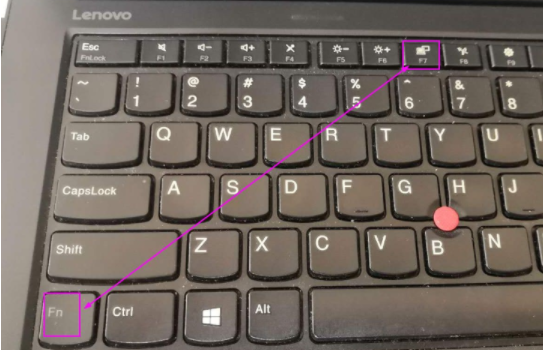
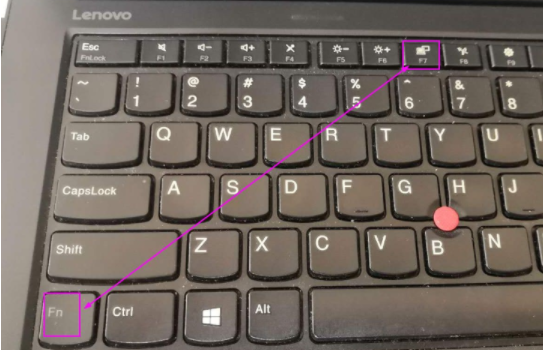
Méthode 2 : Réinstaller le système informatique
Si le fichier système de l'ordinateur est endommagé et que l'ordinateur ne peut pas entrer dans le système et que l'écran noir apparaît, nous pouvons utiliser l'outil de réinstallation du système en un clic de Xiaobai pour créer un disque USB pour réinstaller le système. Pour les étapes de réinstallation spécifiques, veuillez vous référer à : Tutoriel du système Windows de réinstallation du disque flash USB Xiaobai.
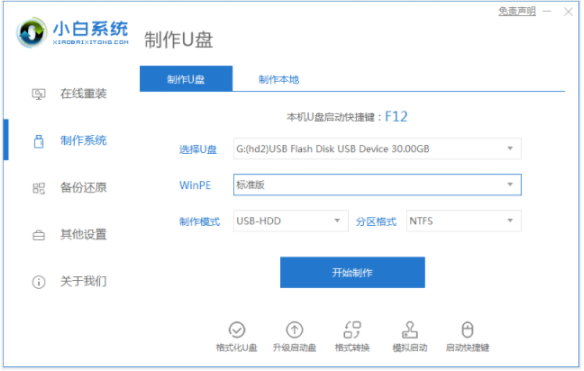
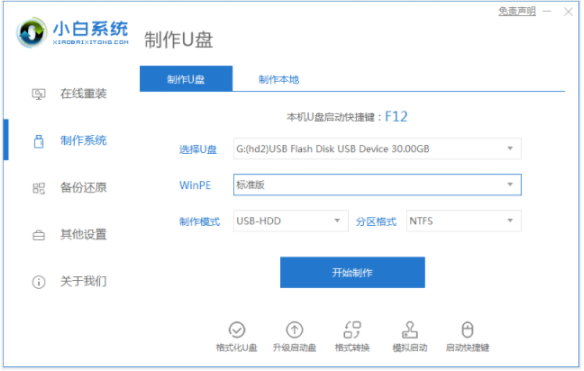
Méthode 3 : Le matériel informatique est endommagé
1 Problème de carte graphique
Si vous utilisez une carte graphique indépendante, vous pouvez retirer la carte graphique indépendante et l'essayer avec la carte graphique intégrée à la carte mère, ou la changer. le port de sortie vidéo de la carte graphique ; s'il fonctionne normalement. Allumez l'ordinateur. Dans le premier cas, vous pouvez essayer d'utiliser de l'alcool ou une gomme pour nettoyer la partie dorée de la carte graphique. Le port de sortie est peut-être défectueux.


2. Problème de moniteur
Le moniteur est peut-être cassé. Vous pouvez essayer de changer le moniteur, mais la probabilité que le moniteur soit allumé est relativement faible si le voyant du moniteur est vert mais qu'il n'y a pas d'image après la mise sous tension. , le moniteur est peut-être défectueux.


3. Problème de module de mémoire
Si le voyant du clavier ne répond pas, il se peut que la mémoire soit en mauvais contact et ne puisse pas entrer dans le système. Une fois l'alimentation coupée, ouvrez le boîtier ou démontez le. couvercle inférieur de l'ordinateur portable, réinsérez et débranchez le module de mémoire, puis utilisez une gomme pour essuyer le doigt doré, qui est la partie de contact métallique, dans une direction, essuyez-le, puis réinstallez-le dans l'emplacement.


Résumé :
Méthode 1 : Réveillez l'écran de l'ordinateur et utilisez les touches de raccourci pour réveiller l'écran de l'ordinateur Lenovo ;
Méthode 2 : Réinstallez le système informatique Les débutants utilisent les outils système de réinstallation en un clic pour créer. Disques USB pour réinstaller le système ;
Méthode 3 : Le matériel informatique est endommagé. Vérifiez séparément la carte graphique, le moniteur et le module de mémoire.
Ce qui précède est le contenu détaillé de. pour plus d'informations, suivez d'autres articles connexes sur le site Web de PHP en chinois!
Articles Liés
Voir plus- La réparation automatique de l'ordinateur Lenovo a échoué
- Comment vérifier la version du système Linux
- Que dois-je faire si l'écran de l'ordinateur ne parvient pas à afficher les bords ?
- Qu'est-ce qui fait que l'écran de l'ordinateur devient jaune ?
- Comment changer le nom de l'administrateur sur un ordinateur Lenovo win10 1909

